Jei dirbsi su animacijomis ir 3D modeliavimu, labai svarbu suprasti įvairius Sculpting įrankius CINEMA 4D. Šie įrankiai leidžia greitai ir efektyviai keisti savo objektus, ar tai būtų formavimas, glotninimas ar trynimas. Šiame vadove sutelksime dėmesį į „Pakėlimas“, „Vaškas“, „Glotninimas“, „Kartojimas“ ir „Trintukas“ įrankius. Panagrinėsime šių įrankių funkcijas, kad išplėstume savo kūrybines galimybes.
Pagrindiniai pastebėjimai
- „Pakėlimo“, „Vaško“, „Glotninimo“, „Kartojimo“ ir „Trintuko“ įrankiai leidžia sukurti iškilumus ir įdubas, taip pat sukurti lygius paviršius.
- Kiekvienas iš šių įrankių turi unikalių savybių, kurios padeda tobulinti jūsų dizainus.
- Eksperimentuokite su skirtingais įrankiais, kad suprastumėte jų efektyvumą ir optimaliai išnaudotumėte jų galimybes.
Žingsnis po žingsnio instrukcija
Pakėlimo įrankis
Pradėkite nuo pakėlimo įrankio, kad sukurtumėte iškilimus savo modelyje. Pasirinkite įrankį Sculpting meniu. Kai pelės žymeklį judinate virš darbo srities, pamatysite kontekstinį meniu, kuris suteiks daugiau informacijos apie įrankį. Pakėlimo įrankis pakelia paviršių ten, kur liečiasi su žymekliu, leidžiant greitai pridėti detalių.
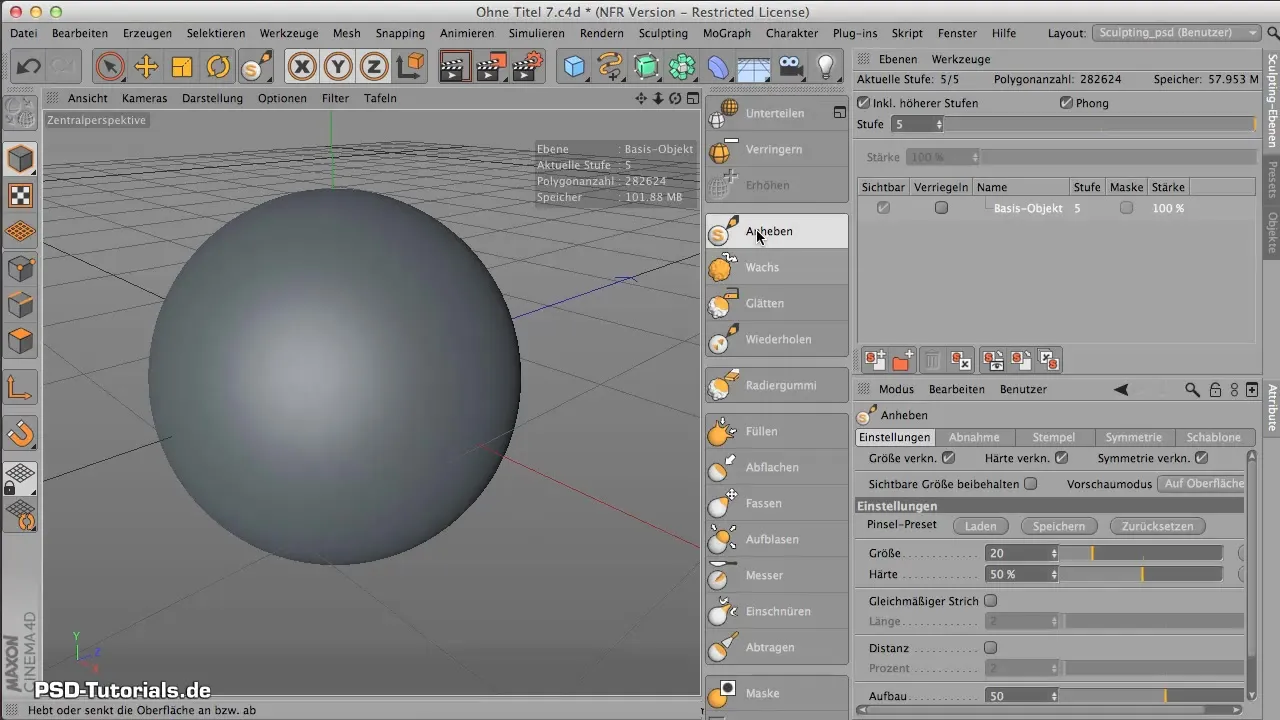
Paspaudus Command arba Control klavišą, funkciją galima apversti, taigi taip pat galite sukurti įdubas. Eksperimentuokite su skirtingais dinamiškais efektais ir derinkite juos, pereidami tarp kėlimo ir nuleidimo.
Vaško įrankis
Vaško įrankis veikia panašiai kaip pakėlimo įrankis, bet suteikia galimybę tepti vaško sluoksnius. Įsivaizduokite, kad tepaste juosteles ant savo objekto. Kuo daugiau su šepetėliu eisite per jas, tuo ryškesnė bus vaško struktūra. Ji puikiai prisitaiko prie po apačia esančios geometrijos, suteikdama labai organišką išvaizdą.
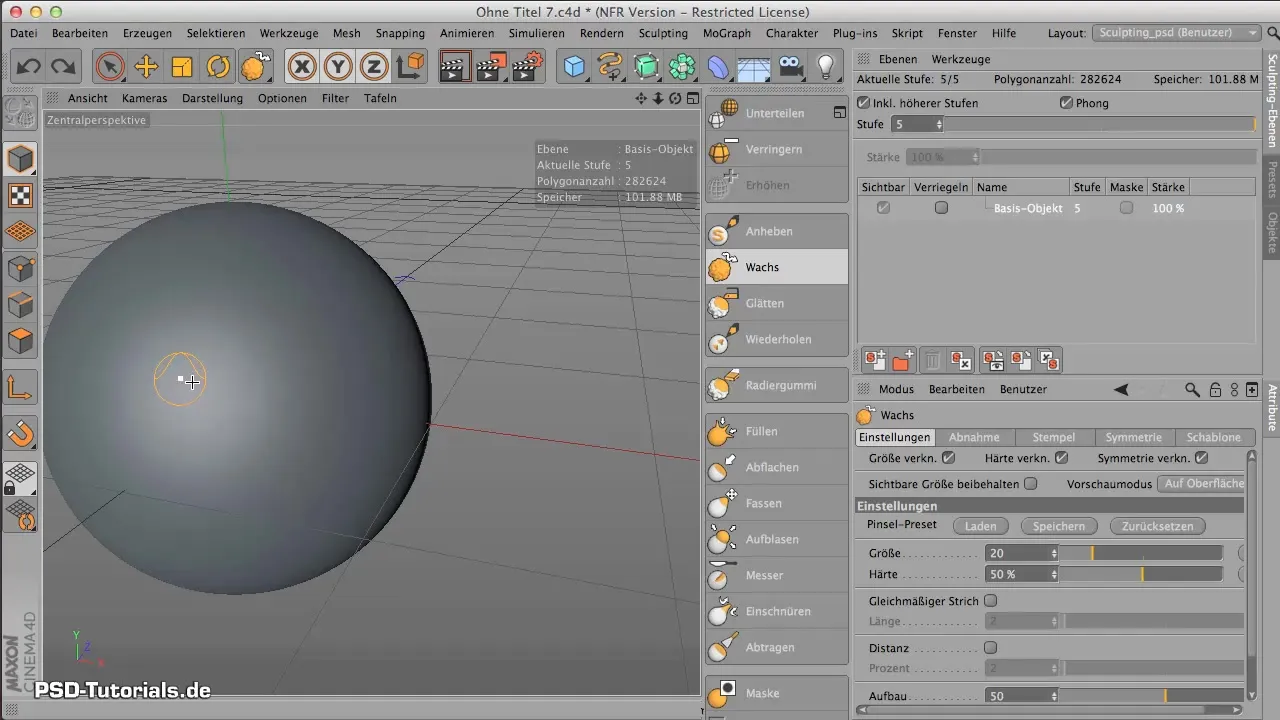
Vizualiai iš karto pamatysite juosteles, kurias tepiate ant modelio, leidžiančias tiksliai sukurti tekstūras ar raštus. Šis įrankis kartais palieka aiškius pėdsakus, todėl atkreipkite dėmesį, kaip jį naudojate.
Jei sukurti struktūrai atrodo per šiurkšti, bet kada galite naudoti glotninimo įrankį, kad optimizuotumėte paviršių.
Glotninimo įrankis
Pereikite prie glotninimo įrankio, kad patobulintumėte sukurtas struktūras. Galite arba tiesiogiai pasirinkti glotninimo įrankį, arba naudodamiesi kitu įrankiu, palaikyti nuspaudę Shift klavišą. Tai automatiškai perjungia dabartinį įrankį į glotninimo režimą, kas yra patogi galimybė atlikti koregavimus dirbant.

Naudodami glotninimo įrankį paprasčiausiai pereikite per aštrius kampus ar šiurkščius jūsų modelio paviršius. Tai padeda pašalinti aštrius kampus ir gauti švelnesnį paviršių. Jei norite pritaikyti nustatymus, galite tiesiogiai meniu keisti įrankio kietumą ir dydį.
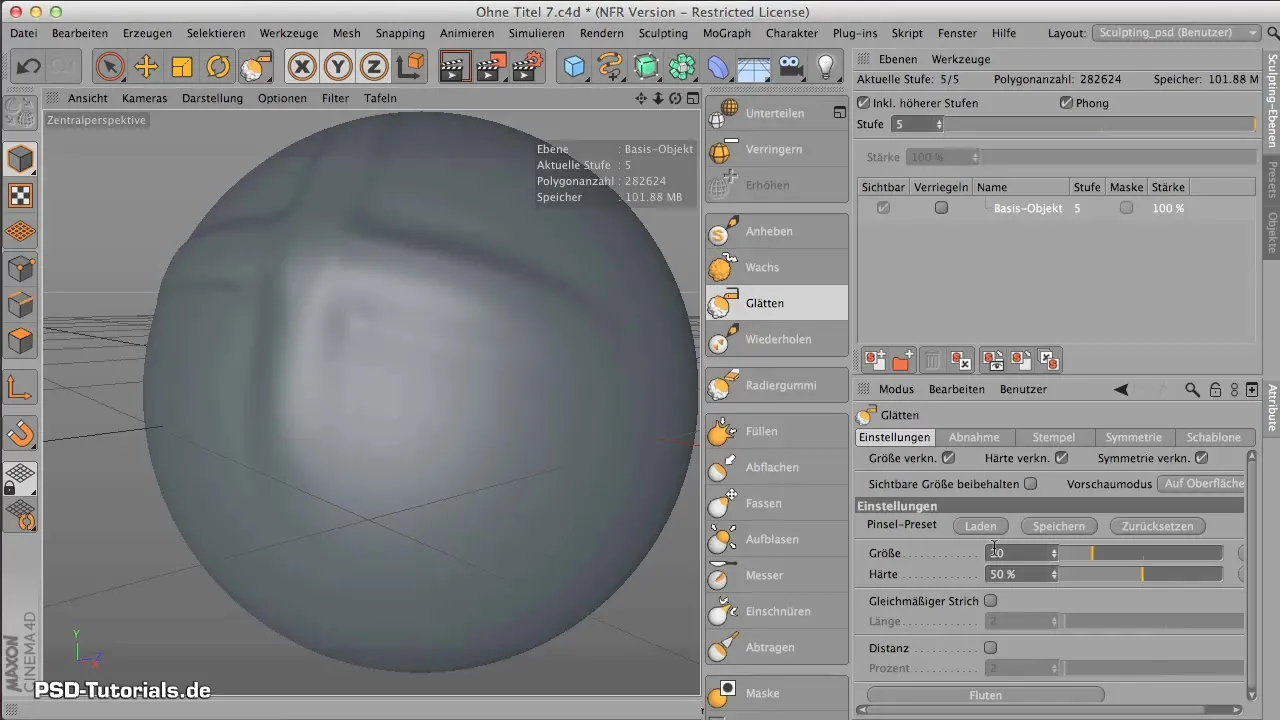
Kartojimo įrankis
Norėdami efektyviai sukurti pasikartojančius raštus, naudokite kartojimo įrankį. Šis įrankis ypač naudingas, kai norite pridėti daugiaspalvių ar sudėtingų tekstūrų. Galite greitai naudoti paruoštus nustatymus, kad sukurtumėte norimus šepetėlių judesius ir tuo pačiu aktyvuotumėte tolygią liniją.
Pasirinkite patinkantį paruoštą nustatymą ir pradėkite piešti. Įrankis automatiškai sujungia kiekvieną šepetėlio štrichą ir paverčia jūsų judėjimą nuolatine išvaizda, kas leidžia sutaupyti daug laiko ir pastangų.
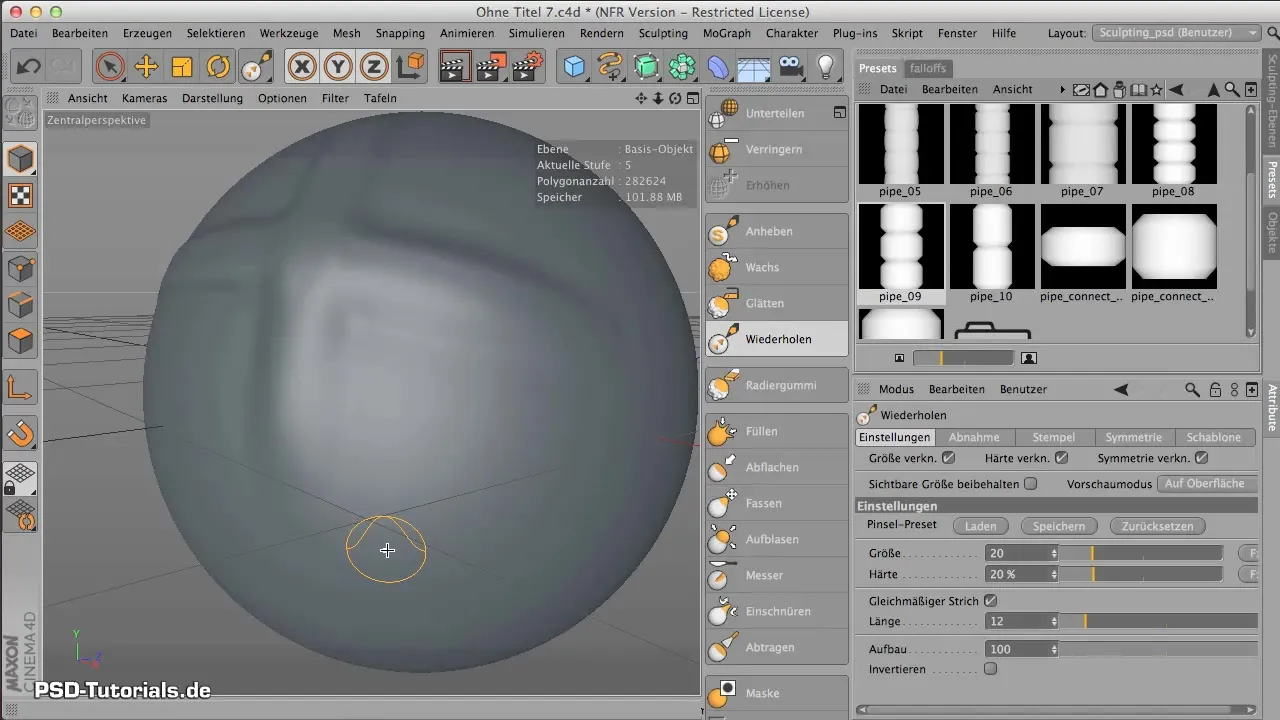
Trintukas
Paskutinis įrankis, su kuriuo susipažinsite, yra trintukas. Šiuo įrankiu galite grąžinti visus padarytus pakeitimus. Tai ypač naudinga, jei norite grąžinti paviršių ar detalę, kuri neatitiko jūsų lūkesčių, į pradinę būseną.

Trintukas leidžia jums tiksliai grįžti atgal, nepriklausomai nuo to, ar norite atkurti tik mažas sritis, ar visus objektus. Taip turite lankstumo bet kada tobulinti savo idėjas.
Santrauka - Sculpting in CINEMA 4D: Įrankių tobulinimas
Darbas su Sculpting įrankiais CINEMA 4D suteikia jums didžiausią kūrybiškumo laisvę. Efektyviai naudodami „Pakėlimo“, „Vaško“, „Glotninimo“, „Kartojimo“ ir „Trintuko“ įrankius galite sukurti įspūdingus 3D modelius ir tobulinti savo dizainus. Eksperimentuokite ir atraskite, kaip geriausiai pritaikyti šiuos įrankius savo konkretiems poreikiams, ir taip gausite daugiau kontrolės savo kūrybinėse galimybėse.
Dažnai užduodami klausimai
Kaip naudoti pakėlimo įrankį?Pakėlimo įrankis pakelia modelio paviršių ir prideda detalių; tiesiog pasirinkite ir judinkite per plotą.
Kas daro vaško įrankis?Jis deda vaško sluoksnius ant jūsų modelio, kurie prisitaiko prie geometrijos ir kuria raštus.
Kaip galiu glotninti paviršius?Naudokite glotninimo įrankį, aktyvuodami jį dirbdami arba laikydami nuspaudę Shift klavišą.
Kas vyksta su kartojimo įrankiu?Jis kuria tolygias formas ir automatiškai sujungia šepetėlio smūgius, kad sukurtų nuolatinę struktūrą.
Ar galiu grąžinti pakeitimus?Taip, su trintuku galite grąžinti pakeitimus ir paviršius atstatyti į pradinę būseną.


